Программа WiFi Guard
WiFi Guard – удобная программа от SoftPerfect, используя которую вы всегда сможете узнать, не использует ли ваш Wi-Fi кто-то посторонний. Вам всего лишь нужно указать в настройках свой роутер и запустить сканирование. После этого появится список всех подключенных к сети устройств, а дальше уже вам решать, что с ними делать.
У вас может назреть вопрос: «Зачем проверять сеть и подключенных к ней пользователей?». Предположим, трафик у вас безлимитный, но учтите, чем больше пользователей подключено к сети, тем меньше скорость Интернета. Из-за этого могут долго подгружаться картинки и фото в социальных сетях, скачиваться фильм и подобное. Также злоумышленник сможет читать вашу почту и получит доступ к личным данным. А такое вряд ли кому-то нужно!
Программа же поможет просканировать сеть и сообщит если обнаружит новое незнакомое подключение. WiFi Guard на русском языке, имеет понятный интерфейс с минимальным количеством настроек. Есть версии для Windows, macOS и Linux.
Кто подключен к моему Wi Fi? Программа SoftPerfect WiFi Guard
По ссылке, указанной в конце статьи, можно скачать WiFi Guard бесплатно для компьютеров или ноутбуков с операционной системой Windows. В архиве будут два файла установщика: «wifi-guard-2-0-1» – это версия 2.0.1 , а «wifiguard_windows_setup» – это новая версия 2.0.2 . Также там будет еще один архив «wifiguard_windows_portable» – это портбл версия утилиты, которую устанавливать не нужно.
Если остановили свой выбор на portable версии, то в архиве выберите папку, соответствующую разрядности вашей системы, и в ней запустите файлик с расширением «exe» . Если хотите установить WiFi Guard, то кликайте два раза по одному из установщиков.
В первом окне Мастера установки жмите «Next» .

Дальше примите условия лицензионного соглашения – «I accept the agreement» .

На следующем шаге будет указан путь, куда установится программа. Если хотите его изменить, жмите «Browse» .

Дальше укажите имя папки, которая появится в меню Пуск, и нажимайте «Next» .

Чтобы на рабочем столе был создан ярлык утилиты, отметьте галочкой «Create a desktop shortcut» .

Когда все настройки будут выбраны, жмите «Install» .

Программка установится и появится окошко, в котором можете отметить пункт «Launch SoftPerfect WiFi Guard» , если хотите, чтобы она сразу запустилась. Потом кликайте «Finish» .

С установкой мы разобрались, теперь подробнее рассмотрим, как пользоваться WiFi Guard. После первого запуска появится окно «Настройки» (в дальнейшем его можно открыть, перейдя на вкладку «Файл» ).
Здесь на вкладке «Основные» нужно выбрать из выпадающего списка «Сетевой адаптер» . Дальше отметьте, сколько устройств одновременно нужно просканировать – от 1 до 32. Приложение может работать в фоновом режиме и автоматически сканировать сеть через заданный промежуток времени – от 1 до 60 минут.
Также утилита умеет отображаться в области уведомлений, запускаться вместе с системой, проверять наличие новых версий.

На вкладке «Дополнительные» можно указать конкретный IP диапазон. Есть возможность выбрать «Звук» – если во время фонового сканирования будет обнаружено сторонние подключение, утилита сразу об этом сообщит.
На вкладке «E-mail» можно указать адрес почты, на которую будет отправлено письмо, в случае обнаружения сторонних подключений.
Для сохранения внесенных изменений жмите «ОК» .

Если установленная версия WiFi Guard устарела, то появится диалоговое окно с предложением ее обновить. Если хотите отказаться, то просто закройте окно, нет – тогда жмите «Скачать» .

Сделать это можно с официального сайта компании разработчика SoftPerfect. Справа вверху будет указан номер последней версии, а чуть ниже выберите подходящую операционную систему и кликните по одной из зеленых кнопок для скачивания установочного файла.
Дальше все, как я описала выше: или установите, или запустите приложение (если выбрали портбл версию).

Чтобы программа начала работать, нажмите кнопку «Сканировать» .

После этого в списке отобразятся все подключенные к сети устройства. Зеленый кружок значит, что устройство подключено легально. Им всегда отмечаются ваш ПК или ноутбук (с которого вы все делаете) и маршрутизатор.

Если будет обнаружено неизвестное устройство, появится диалоговое окно с оповещением и звуковой сигнал (если вы указали его в настройках). Его можно закрыть.

Все нелегальные подключения помечаются красным кружком. Если устройство ваше, например, телефон, планшет, принтер, то кликните по нему два раза мышкой.

Откроется окно «Свойства» . В нем напишите комментарий, чтобы было понятно, что это за устройство, отметьте галочкой пункт «Я знаю…» и жмите «ОК» .
Кликнув по кнопке «Активность» можно посмотреть соответствующие данные.

Таким образом «познакомьте» WiFi Guard со всеми девайсами, имеющих доступ в Интернет, которыми вы пользуетесь. Тогда при последующих сканированиях он не будет помечать их красным.
Если же программа обнаружила незаконно подключенное устройство, то сделать она с ним ничего не сможет. Для того, чтобы отключить пользователя от вашей сети и лишить его возможности использовать ваш Интернет, нужно поменять пароль от Wi-Fi на роутере.

Список всех подключенных устройств можно сохранить на компьютере. Для этого выберите соответствующий пункт на вкладке «Файл» .

Укажите папку и дайте название файлу. Потом жмите «Сохранить» .

Открыть его можно простым блокнотом, поскольку сохранен файлик в формате txt . В нем будет отображаться такой же список, как в главном окне программы.

На панели инструментов есть кнопка «Все устройства» . Кликнув по ней можете выбрать, что оставить в списке: все, известное или неизвестное. Выделите нужный пункт из списка и справа выберите, что с ним нужно сделать.

Программа поддерживает множество языков. Посмотреть и выбрать нужный можете, открыв последнюю вкладку «Помощь» и кликнув «Language» .

Вот такая небольшая, но очень полезная, программа от SoftPerfect WiFi Guard. Скачивайте ее и регулярно сканируйте свою сеть, чтобы быть уверенным, что к ней никто чужой не подключился и Интернетом по-прежнему пользуетесь только вы.
Источник: comp-profi.com
SoftPerfect WiFi Guard: обзор программы-защитника Wi-Fi сетей

Привет! Сегодня у меня на обзоре программа с громким названием – SoftPerfect WiFi Guard. В переводе на нашинский – Защитник Wi-Fi. Честно говоря, я ожидал большего, но что есть, то есть. Так что без долгих прелюдий предлагаю уже начать!
Где скачать?
Да чего далеко ходить, вот ссылка на официальный сайт разработчика:
Скачать с официального сайта
Доступны версии для Windows, MacOS и Linux. Есть портативные версии. Лицензионный ключ приобретается отдельно – мы не распространяем заразу, так что ее можете поискать самостоятельно на просторах интернета.
Что умеет делать программа?
Честно, ничего особенно. Под громким названием WiFi Guard ничего специфичного для Wi-Fi я не нашел. Это самый обыкновенный сканер сети, который справляется со своей задачей далеко не всегда идеально (есть вариант от него укрыться).
А вот какую концепцию несут разработчики – дескать это приложение позволит найти все устройства в вашей Wi-Fi сети и будет мониторить сеть на предмет появления новых устройств. Т.е. вот основной функционал
- Показывает все устройства в сети (не все).
- Повторяет сканирование по интервалу.
- В случае обнаружения нового устройства, предупреждает.
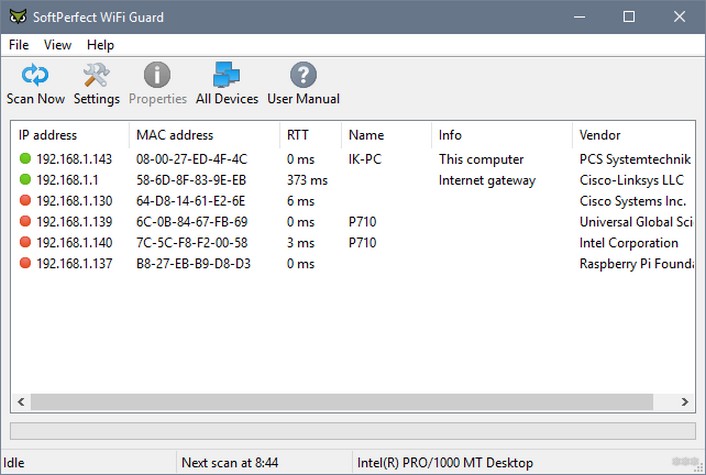
Т.е. получаете вот такой список, а что делать с ним, разбирайтесь сами. Вот сами гляньте видеообзор на эту прогу:
Защита сводится к обнаружения вероятного злоумышленника, а вот что с ним делать – приложение оставляет пользователя сети наедине с этой мыслью.
Но не все так плохо. Программа легкая, быстрая и пытается бороться с большей частью файрволов. Понятно, в связи с необходимостью обеспечения скорости работы полноценный Nmap в нее не вошьешь, так что для базового сканирования чего-то за незнанием других средств подойдет. Моя критика здесь больше к подходу про Защитника – с таким громким названием функционал можно было бы и расширить, благо есть куда (хотя бы посмотреть в сторону анализаторов сетей).
А как отключить?
Логичный вопрос любого пользователя этой программы: а как отключить клиент в случае обнаружения вмешательства. Как есть, можно было бы вложить в нее механизм сетевого отключения этого устройства злоумышленника, но такого тут нет. Поэтому самый разумный ответ – с помощью этой программы никак не получится.
А как получится? Проще всего найти вашу модель на нашем сайте, войти в ее настройки, а далее в настройках забанить найденный MAC-адрес. Конечно, это не панацея против опытного вора, но хоть что-то. Вот пример фильтра по MAC на TP-Link. На остальных моделях все примерно так же:
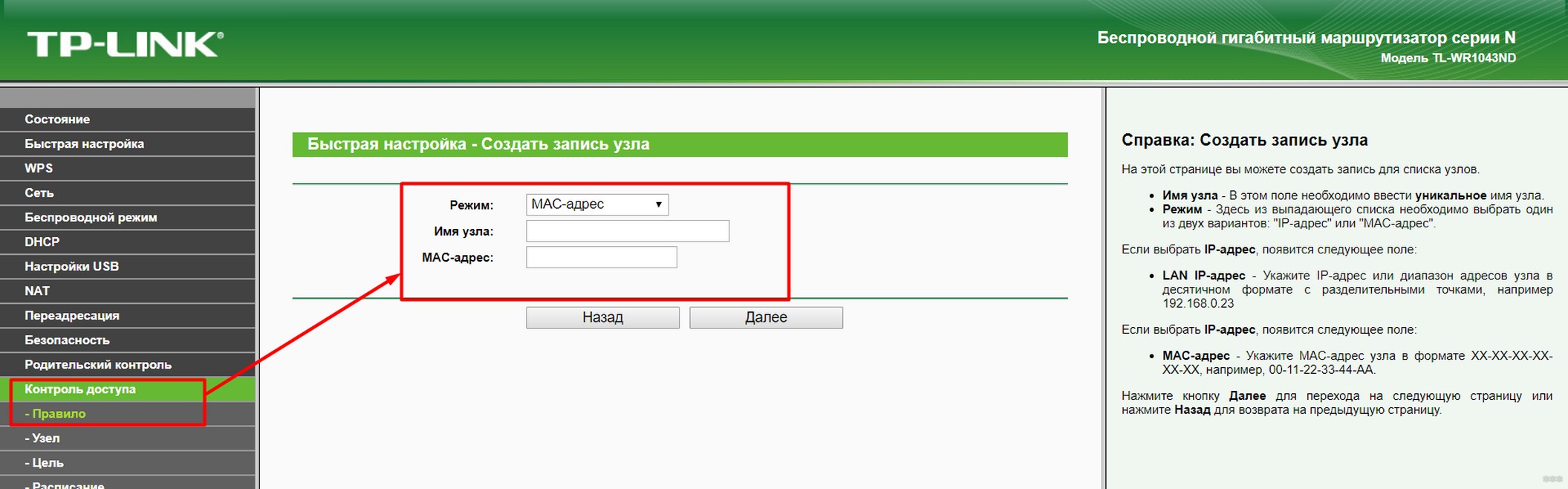
А проще всего, на случай паранойи при низкой скорости интернета – просто поменять пароль на более сложный. Сделать так пару-тройку раз, и у злоумышленника отобьется любое желание атаковывать именно ваш Wi-Fi. Для полных сомневающихся – заменить роутер на какой-нибудь новый (чтобы исключить уязвимости) и разрешить подключение только для списка своих MAC-адресов. Метод для маньяков, но работает.
А за сим заканчиваю разбор. ВайФайного здесь нет ничего, система предупреждений сработала ложно. С вами был портал WiFiGid.ru и его очкастый автор – Ботан. До скорого!
Источник: wifigid.ru
Как защитить домашнюю вай фай сеть с помощью Softperfect Wifi Guard
Если интернет оплачен и не просто оплачен, а по одному из самых высоких тарифов, но скорость его совсем не чувствуется, то, возможно, в этом виноваты злоумышленники или просто внимательные соседи. Все дело в том, что часто люди не устанавливают сильный пароль в надежде, что их сеть никому не нужна.
Бывает, что они и вовсе забывают его установить, а потом удивляются, что их сетью кто-то пользуется, она лагает и тормозит, ее скорость сильно падает. Именно в этих случаях и нужна программа для блокировки wifi подключений. В этом материале будет рассмотрена программа для защиты сети wifi — softperfect wifi guard.

Описание программы
Вай фай гуард — это специальный класс программ и утилит для защиты беспроводной сети WiFi от взломов и посторонних проникновений. Это своего рода сканеры, позволяющие мониторить беспроводную домашнюю сеть на наличие сторонних и нелегальных подключений от соседей и злоумышленников. Этот класс программ прост в установке и использовании, но крайне важен для любого интернет-пользователя, желающего безопасности и конфиденциальности в своей домашней сети.
Кажется, что сеть не нуждается в дополнительных мерах защиты, ведь на ней стоит пароль, а соединение защищено шифрованием. Именно пароль является самым слабым местом роутера, так как самые простые пароль взламываются методом брутфорс за считанные минуты. Более сложный пароль будет подбираться час или два.
Важно! Подключившись к сети, злоумышленник получит неограниченный доступ к чужом интернету и сможет использовать его для своих целей, среди которых может быть мошенничество, шантаж и взломы. Он также может получить доступ к конфиденциальным данным невнимательного человека.
SoftPerfect WiFi Guard — программа из класса охранных утилит, позволяющая сохранить безопасность небольшой домашней беспроводной сети, которая использует протокол WiFi. Эта дополнительная защита никогда не бывает лишней. Современные сети защищены хорошо, но атаки brute-force и использование уязвимостей в протоколах шифрования ставят их безопасность под угрозу.
Guard от SoftPerfect — это небольшая программа, которая сразу даст понять, что ваша сеть используется без вашего ведома, и позволит просмотреть всех активных ее пользователей. Сетевой сканер все время или в определенные его промежутки «проходит» домашнюю сеть и моментально уведомляет ее владельца о найденных подключенных устройствах, предположительно принадлежащих злоумышленникам.
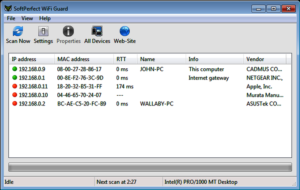
Основные функции SoftPerfect WiFi Guard
Приложение от австралийской студии SoftPerfect Research обладает широким функционалом по сравнению с аналогами. Основными возможностями SoftPerfect WiFi Guard являются:
- пингование всех доступных устройств (компьютеров, планшетов, смартфонов и других сетевых устройств) с указанием активных;
- обнаружение устройств с антивирусными программами, сканерами и фаерволами, которые не отвечают на пингование;
- выполнение сканирований домашней беспроводной сети по заданным пользователем интервалам времени в режиме пассивного мониторинга;
- моментальное предупреждение в случае обнаружения неизвестных и подозрительных устройств;
- корректная работа на всех самых популярных операционных системах: Виндовс, Linux, MacOS;
- бесплатная лицензия распространения софта и наличие портативной версии программы;
- отсутствие червей, вирусов и троянских коней в дистрибутивах приложения.
Распространение происходит бесплатно, но такая версия сможет отобразить максимально пять устройств. Для больших возможностей следует приобрести коммерческую версию.
Важно! Софт пригоден только для обнаружения подозрительных и неидентифицированных сетевых устройств и попыток возможных взломов. Он не сможет что-либо предпринять.
Чтобы обезопасить себя, следует следовать простым правилам по использованию сертифицированных устройств, задания максимально безопасных настроек приватности, шифрования и защиты. Также следует установить антивирус, сетевой антивирус и отключить публичный доступ для подключения других устройств.
Проверка домашней сети на незаконное проникновение и взлом
Проверить домашнюю сеть на незваных гостей и подключения можно, скачав и установив wi fi guard на компьютер с официального сайта. При первом запуске пользователю сразу же будет предложено настроить программу под себя. Самое главное — выбрать свой сетевой роутер WiFi.
Помимо этого, можно настроить сканирование: количество одновременно сканируемых устройств и пересканирование через заданный промежуток времени. Также в окне содержатся и другие настройки программы:
- автоматическая проверка наличия обновлений. Важная опция, позволяющая получать самые последние версии программы в автоматическом режиме;
- автоматический запуск вместе с системой. Запускает софт с включением операционной системы, чтобы пользователь не забыл это сделать;
- показ программы в виде значка статуса. Отражение статуса приложения в панели уведомлений.
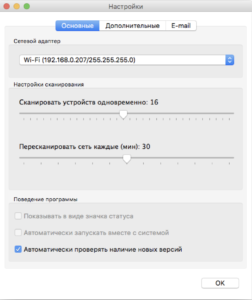
Теперь можно перейти к процессу анализа. При первом сканировании все устройства, кроме указанного ранее ПК, будут определены как неизвестные. Скорее всего, эти устройства — телефоны, планшеты и ноутбуки пользователя или его родственников.
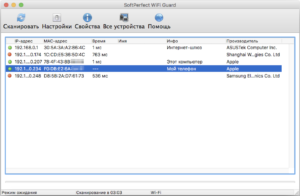
Проверить, является ли устройство «своим», просто: нужно сравнить данный в программе MAC-адрес с адресом устройства. Посмотреть его можно в настройках каждого отдельного гаджеты или в информации о прошивке.
Важно! Если все найденные гаджеты идентифицированы, то можно занести их в белый список, и программа не будет маркировать их как неизвестные и не уведомит об их обнаружении.
Чтобы добавить гаджет в белый список, нужно выбрать его и кликнуть дважды по нему левой кнопкой мыши. Откроется окно с более подробной информацией об устройстве, чек-боксом с указанием того, что оно известно владельцу ПК и роутера, а также возможностью написать комментарий-метку к нему.
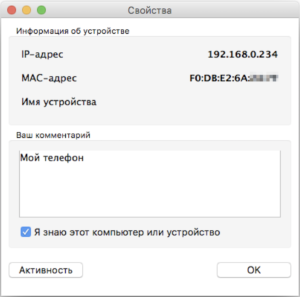
Программа время от времени будет предлагать проводить сканирование сети и моментально уведомит о наличии сторонних подключений. Рекомендуется запускать проверки часто, а можно настроить регулярное сканирование в автоматическом режиме. Это будет более безопасно, так как возможно такое, что при редком автоматическом сканировании человек не будет подключен к сети.
Еще один показатель программы — пинг. Он анализирует справку данных с роутера на устройства и определяет, как долго они идут. Принцип проверки такой: сначала нужно проверить пинг между маршрутизатором и подключенным к нему устройством. Далее проверяется расстояние до других устройств. Чем оно больше, тем дальше находится гаджет и тем более вероятно, что он подключен «незаконно».
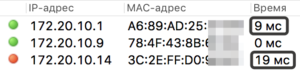
Если был проведен тест или сканирование и были обнаружены подозрительные устройства, то это тревожный признак и значит, что сеть была взломана или человек незаконно проник в нее. Нужно срочно обезопасить личные данные и роутер. Для этого:
- неизвестные MAC-адреса добавляются в черный список роутера;
- изменяется пароль входа в сеть;
- сканируется трафик злоумышленника для определения его целей;
- SoftPerfect WiFi Guard устанавливается в режим постоянного сканирования на некоторый период;
- производится проверка роутера на безопасность.
Аналоги SoftPerfect WiFi Guard
SoftPerfect WiFi Guard софт хороший и многофункциональный, но это далеко не единственное решение. Наиболее популярными являются:
- Acrylic Wi-Fi Home;
- WiFi Guard;
- 360 Total Security;
- Wifi Protector.
Все эти программы обладают не только похожими методами сканирования сетей, но и другими характерными для них функциями, работают в режиме сканеров.
Таким образом, SoftPerfect WiFi Guard — полезная и небольшая программа для сканирования домашней сети вайфай на наличие несанкционированных подключений. Очень важно каждому пользователю интернета иметь подобный функционал для защиты своих личных данных и конфиденциальности.

Подгорнов Илья Владимирович Всё статьи нашего сайта проходят аудит технического консультанта. Если у Вас остались вопросы, Вы всегда их можете задать на его странице.
Источник: vpautine.ru
SoftPerfect WiFi Guard
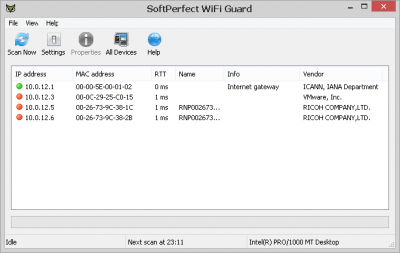
SoftPerfect WiFi Guard — поможет защитить вашу WiFi сеть от несанкционированного использования. Она представляет собой сетевой сканер, который следит за подключенными к сети устройствами и уведомляет вас, если к ней подключаются новые/неизвестные устройства. Будучи сетевым сканером, программа SoftPerfect WiFi Guard сканирует сеть и находит все подключенные к ней устройства. Она пингует их и проверяет, доступны ли они. И она также обнаруживает компьютеры, защищенные фаерволом, которые не отвечают на пинг.
После сканирования, программа показывает список найденных устройств. Он предоставляет информацию об IP адресе, MAC адрес, время пинга, и др. Дабы защитить вашу WiFi сеть, программа сканирует ее с заданным интервалом. Если SoftPerfect WiFi Guard находит новые подключенные или неопознанные устройства, то вы сразу об этом узнаете.
Это простой и удобный в использовании сетевой сканер с интуитивным интерфейсом. Вы можете скачать SoftPerfect WiFi Guard с FreeSoft.ru. Это бесплатно, безопасно и быстро.
Источник: freesoft.ru